Mi van, ha a számítógép nem kapcsol ki a Start

De mi van, ha nem kapcsolja ki a számítógépet, a „Start”. Ez egy szabványos módon, hogy kikapcsolja a számítógép vagy a laptop, fut a Windows operációs rendszer. Függetlenül attól, melyik változat az operációs rendszer van telepítve, a „Start” gombra, mindig is hűséges asszisztense.
De, ha a számítógép nem kapcsol ki, miután a „Start”, nem azonnal pánik és rohan a szolgáltató központ. Először is jobban meg kell indokolnia, hogy okozhat változást a PC.
frissítések telepítése
Az egyik leggyakoribb oka annak, hogy nem kapcsolja ki a számítógépet, a „Start” ez volt és továbbra is nagyon laptop vagy a számítógép rendszer. A Windows 10/07 vannak kitéve a gyakori frissítések. Míg a számítógépes rendszer letölti a frissítést csomagok kerülnek telepítésre csak befejezése után a munkát.
Ebben az esetben kapcsolja ki a menüt a „Start” nem működik. PC kikapcsol, és a képernyőn megjelenik egy üzenet doboz jelzi, hogy a munka folyamatban van, hogy telepíteni és alkalmazni frissítéseket.
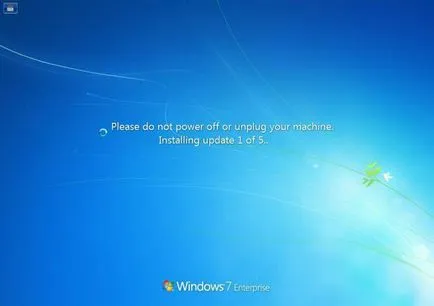
Frissítése során az operációs rendszer nem segít nyomja meg semmilyen gombot, és a kettő kombinációjának a Ctrl + Alt + Delete. Laptop jobb, ha a munka, és minden esetben, ne kapcsolja ki keresztül a bekapcsológomb vagy húzókötélen. Ez a művelet esetén hibás működés és az operációs rendszer.
Ahhoz, hogy a probléma megoldására, amelyben a számítógép nem kapcsol ki keresztül a „Start” a frissítéseket, akkor. Elég, hogy „Update Center”, hogy adja fel az automatikus letöltését és telepítését.
Új berendezések telepítése
Problémákat okozna, és fékezés az operációs rendszer, ha kikapcsolja lehet hiányos új berendezések telepítése. Megkeresése és telepítése a megfelelő meghajtót lehet halasztani, és az ok, amelyre a számítógép nem reagál a „Start”.
Hogy oldja meg a problémát csak két módja van:
- Zárja be a telepítő ablak.
- Várjon, amíg a folyamat befejeződik.
A program zárásakor
Minden alkalommal, ha kikapcsolja az operációs rendszer tölti zárjon be minden, beleértve azokat is, amelyek a háttérben futnak. Ennek megfelelően, ha nem kapcsolja ki a számítógépet a „Start», Windows XP, 7, 8 és 10 lehet hosszú ideig zárja a programot.
Szintén egy laptop lehet egy alkalmazást telepíteni, hogy az operációs rendszer nem tud zárni. Ha nem válaszol, legalább egy az összes folyamat, a standard fedélzeti számítógép meghibásodik.
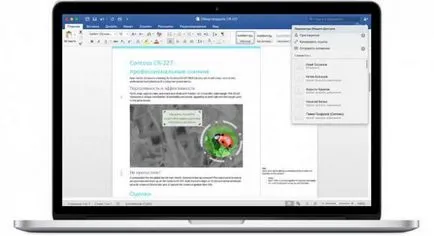
Ez az oka annak is, ami miatt nem kapcsolja ki a számítógépet, a „Start” és újraindítja lehet egy program, amely betölti az operációs rendszer elindul. Ha módosítani szeretné a programot a „Startup”, meg kell adnia egy kombinációja Win + R, és a pop-up ablak: msconfig. A párbeszédablakban válassza ki a lap „Startup”, és tiltsa le az összes felesleges programot.
Ez a módszer nem csak segít megszabadulni a hibát, ami miatt a számítógép nem kapcsol ki keresztül a „Start”. Windows 8, 7 és 10 sokkal gyorsabb lesz betölteni indításkor.
Változó teljesítmény beállítás
Lassú kikapcsolás megelőzésére és megoldani a problémát, ha a számítógép nem kapcsol ki a „Start”, megváltoztatja az energiagazdálkodási beállításokat. Bizonyos úgy tűnhet, hogy ezek az intézkedések nem vezetnek látható eredményeket és alkalmasak csak a laptopok. De éppen a megfelelő beállításokat, hogy segítsen hatalomra a laptop és a PC gyorsabb ki.
Először is, menj a „Device Manager”. Crank ez elég egyszerű. Először is, tartsa lenyomva több kulcs: Win + R. A felugró ablakban írja be: devmgmt.msc és Enter.
Ez megnyitja a „Device Manager”. Ebben az ablakban meg kell nyitnia a gyökér USB-Hub és engedélyezését vagy letiltását leállt. Ezt követően, a PC vagy laptop ki van kapcsolva sokkal gyorsabb, és a fagyveszély, ha dolgozik, a „Start” menü csepp.
registry Cleaner
Takarítás a iktató szánt haladó számítógép-felhasználók, mivel csekély változások is károsíthatja az operációs rendszert.
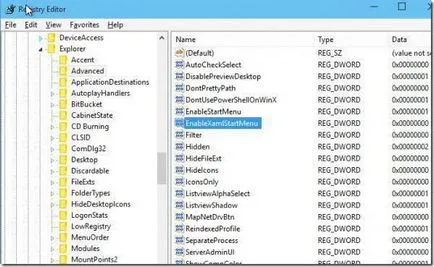
kényszerű leállítása
Az utolsó, a legtöbb nem kívánatos módon, hogy kikapcsolja a számítógép vagy laptop lefagy - a hideg leállás. Ez végre csak abban az esetben, ezek egyike sem megoldás fentiekben ismertetett munka.
Hideg shutdown szükséges, hogy tartsa a bekapcsoló gombot a rendszer egység, vagy laptop. Néhány másodperc múlva a készülék teljesen kikapcsol. Ugyanakkor ezzel a disconnect hatással lehet az operációs rendszer a fájlok és nem menti el az utolsó változások a munka.

Sok felhasználó, akinek PC Windows 7, 8. és 10., gyakran szembesülnek ésszerűtlen lefagy az operációs rendszer leálláskor. Ez nem segít semmilyen adatbázis tisztító vagy megváltoztatni az indítási paramétereket.
A megoldás nem utal a szakemberek, létrehozva egy tiszta operációs rendszert. Elegendő, hogy megtalálják a „Control Panel”, kattintson a „Műveletek, amikor a fedél le van zárva”, és ehelyett a „Kikapcsolás” „hibernált”.
